文章详情页
PPT打开怎么是空白页 空白页解决方案一览
浏览:55日期:2022-11-12 17:49:27
当前使用PPT这款办公应用的网友越来越多,但有些亲们在使用过程里会遇到打开是空白页的情况,怎么办呢?具体解决操作如下。
PPT打开是空白页的解决操作介绍
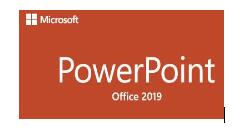
大家在演示PPT时,会遇到这样的问题,文档在编辑时显示正常。如下图:

但是演示时却显示不出来,如下图

经过摸索,终于找到原因。我以office2013为例,打开PPT文档后,
PPT相关攻略推荐:
ppt制作阶梯样式图表的操作流程
PPT制作手绘竹子竹笋的操作步骤
ppt设置双面打印的操作流程
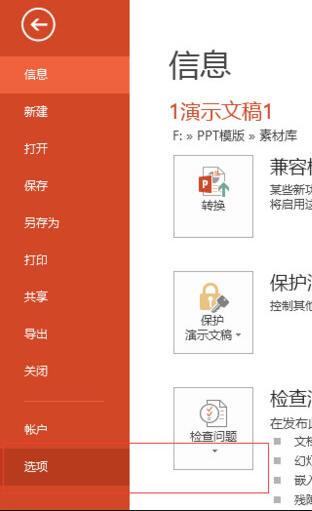
点击文件-选项-高级。

在“禁用幻灯片放映硬件图形加速”复选框中打勾,如下图:
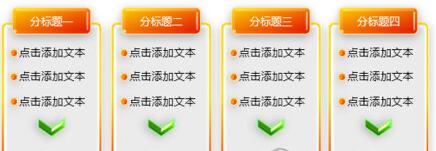
点击“确定按钮”后,再次演示,就可以正常显示了。
以上就是好吧啦网小编今日为大家带来的空白页解决方案一览,更多游戏资讯敬请关注IE浏览器中文网站!
标签:
ppt
相关文章:
排行榜
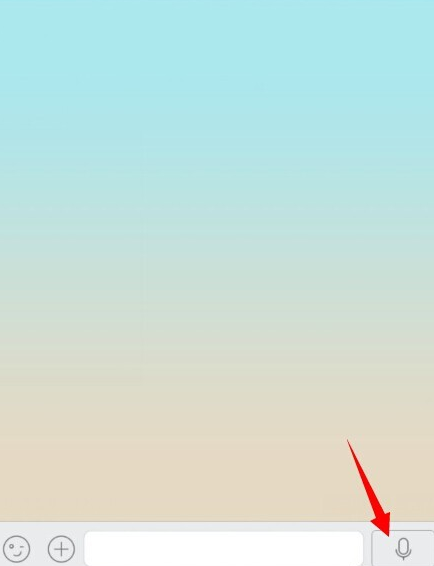
 网公网安备
网公网安备